Linien
Die Linienpalette des erweiterten Arbeitsplatzes enthält die folgenden Arten von Linien:
- Bindebogen
- Crescendo- und Diminuendo Gabeln
- Volta Klammern (erstes und zweites Haus etc.)
- Oktavlinien (8va, 8vb, 15ma etc.)
- Klavier Pedal Linien
- Erweiterte Verzierungslinien
- Gitarren Barrè Linie
- Gerade Linie
- Tonumfang (Symbol in der Alten Musik)
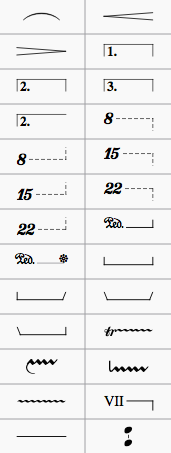
Linien zu einen Partitur hinzufügen
Linien können auf folgende Arten zur Partitur hinzugefügt werden:
-
Eine Note auswählen und dann einen Doppelklick auf eine der Linien durchführen.
-
Einen Bereich von Noten auswählen durch Klick auf die erste Note und dann Umschalt-klick, um die letzte Note auszuwählen. Dann einen Doppelklick auf eine der Linien durchführen.
-
Einen Bereich von Noten auswählen durch Klick auf die erste Note und dann Strg-klick, um die letzte Note auszuwählen. Dann einen Doppelklick auf eine der Linien durchführen. Dadurch ergibt sich eine kürzere Linie als die vorige Methode.
-
Ziehen Sie das gewünschte Symbol mit der Maus an die vorgesehene Stelle in der Partitur.
Bindebögen können auch mit dem Tastenkürzel S erzeugt werden.
Länge ändern
-
Wenn Sie im Noteneingabemodus sind, drücken Sie Esc um diesen zu verlassen.
-
Doppelklicken Sie auf die Linie, die Sie ändern möchten, um in den Bearbeitungsmodus zu gelangen.
-
Verschieben Sie die Anfasser unter Nutzung folgender Tastaturkürzel:
- Umschalt+→ verschiebt den Anker um eine Note (oder einen Takt) nach rechts
- Umschalt+← verschiebt den Anker um eine Note (oder einen Takt) nach links
-
Wenn Sie die Länge der Linie verändern möchten ohne Ankerpositionen zu ändern, nutzen Sie die folgenden Tastaturkürzel:
- → verschiebt den Anfasser um 0.1 sp nach rechts (1 Spatium oder sp = ein Notenlinienabstand = der Abstand zwischen zwei Linien einer Notenzeile)
- ← verschiebt den Anfasser um 0.1 sp nach links
- Strg+→ (Mac: Cmd+→) verschiebt den Anfasser um ein sp nach rechts
- Strg+← (Mac: Cmd+→) verschiebt den Anfasser um ein sp nach links
Benutzerdefinierte Linien und Linieneigenschaften
Linien wie Oktavlinien (8va, 8vb, 15ma, etc.) und Voltas (erstes und zweites Ende etc.) benutzen Dinge wie eingebetteten Text oder Haken an den Enden der Linien. Sie können Linien auch an Ihre Bedürfnisse anpassen, nachdem Sie diese der Partitur hinzugefügt haben und sie sogar für zukünftige Verwendung zurück in die Palette bringen.
-
Rechts-klick auf die Linie, dann Eigenschaften Linie... auswählen.
-
Sie können Text am Anfang, bei einer ggf. auftretenden Fortsetzung (im nächsten System) und/oder am Ende der Linie erscheinen lassen. Klicken Sie auf den ... Knopf, um die Formatierung und die Position der jeweiligen Text zu steuern.
-
Die Einstellung Haken erlaubt es, rechte oder 45º Winkel an den Enden der Linie zu erzeugen.
-
Wenn Sie den Eigenschaften Linie... Dialog verlassen, können Sie die Liniendicke im Inspekteur einstellen, dort können Sie auch den Linien Stil auswählen (z.B. durchgehend, gestrichelt, punktiert).
-
Um das Resultat zurück in die Palette zu bringen, siehe Benutzerdefinierte Palette.
Siehe auch Linieneigenschaften.
Linien kopieren
Einmal der Partitur hinzugefügt können Linien nicht wie sonst üblich mit kopieren und einfügen kopiert werden. Sie können allerdings Linien in einer Partitur duplizieren: drücken Sie Strg+Umschalt (Mac: Cmd+Umschalt), klicken Sie auf die Linie und ziehen Sie diese zu der gewünschten Stelle.
Erweiterte Verzierungslinien
Um einer erweiterten Verzierung, wie einer Trillerlinie, ein Versetzungszeichen hinzuzufügen, wählen Sie die Linie aus und doppelklicken Sie auf das gewünschte Symbol in der Versetzungszeichen-Palette.
Weblinks
- Pedal Markierungen bei Wikipedia.
- Barré bei Wikipedia.